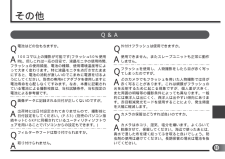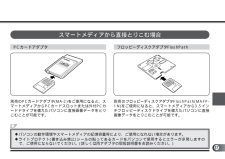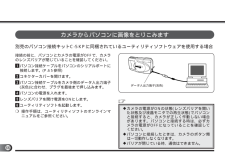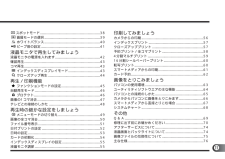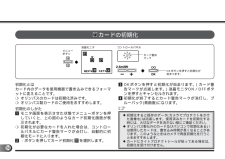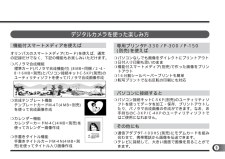Q&A
取扱説明書・マニュアル (文書検索対応分のみ)
"パソコン"1 件の検索結果
"パソコン"17 件の検索結果
全般
質問者が納得最寄にネット喫茶でもあればそこでスマートメディアを差し込んでCD-Rに焼けばどうでしょう。
6470日前view63
Q & AQ電池はどの位もちますか。A100コマ以上の撮影が可能です(フラッシュ50%使用時)。但しこれは一応の目安で、液晶モニタの使用時間、フラッシュの使用頻度、電池の種類、使用環境温度等によって大きく変わります。特に液晶モニタを点灯させたままにすると、電池の消耗が激しいのでこまめに電源を切るようにしてください。別売の専用ACアダプタを使用しますと電池寿命を心配しなくてすみます。なお、本書に記載されている電池による撮影枚数は、当社試験条件、当社指定の電池による参考値です。Q画像データに記録される日付が正しくないのですが。A出荷時には日付設定されておりませんので、撮影前に日付設定をしてください。(P.53) (別売のパソコン接続キットC-5KPに同梱されているユーティリティソフトウェアを用いることでパソコンからの設定もできます。)Qフィルターやフードは取り付けられますか。A取り付けられません。Q外付けフラッシュは使用できますか。A使用できません。またスレーブユニットも正常に動作しません。Qフラッシュを使用し、人物撮影をしたら目が赤く写ってしまったのですが。Aどのカメラでもフラッシュを用いた人物撮影では目が赤く...
こんなときには⋯ 原因 こうしましょう 参 照ページ液晶モニタ上で再生1レンズバリアが開いたままに1レンズバリアを閉じて、液晶モニタON/OFFボタン P.42ができない。なっている。 を押して、電源を入れてください。2スマートメディアに画像が記録されて2撮影可能枚数をチェックしてください。 P.20いない。液晶モニタが見にく1液晶モニタの輝度の設定が適切でない。1液晶モニタの調節をしてください。 P.55い。パソコンとつないだ1ケーブルが正しく接続されていない。1正しく接続されていることを確認してください。 P.65とき、データ転送中2カメラの電源がOFFになっている。 2カメラのバリアを開けて、電源をONにしてくださ P.18にエラーメッセージい。が出る。3電池がない。 3新しい電池を入れるか、ACアダプタ(別売)をお使い P.16ください。 P.174パソコンのシリアルポートが正しく設4パソコンでシリアルポートが正しく設定されている定されていない。 ことを確認してください。
スマートメディアから直接とりこむ場合別売のPCカードアダプタ(MA-2)をご使用になると、スマートメディアからPCカードスロットまたは外付PCカードドライブを備えたパソコンに直接画像データをとりこむことが可能です。uパソコンの動作環境やスマートメディアの記憶容量等により、ご使用になれない場合があります。uライトプロテクト(書き込み禁止)シールの貼ってあるカードをパソコンで使用するとエラーが多発しますので、ご使用にならないでください。(詳しくは両アダプタの取扱説明書をお読みください。)Z別売のフロッピーディスクアダプタFlashPath(MAFP-1N)をご使用になると、スマートメディアから3.5インチフロッピーディスクドライブを備えたパソコンに直接画像データをとりこむことが可能です。PCカードアダプタ フロッピーディスクアダプタFlashPath
nカメラからパソコンに画像をとりこみます別売のパソコン接続キットC-5KPに同梱されているユーティリティソフトウェアを使用する場合接続の前に、パソコンとカメラの電源がOFFで、カメラのレンズバリアが閉じていることを確認してください。1 パソコン接続ケーブルをパソコンのシリアルポートに接続します。(P.65参照)2 コネクターカバーを開けます。3 パソコン接続ケーブルをカメラ側のデータ入出力端子(灰色)に合わせ、プラグを最後まで押し込みます。4 パソコンの電源を入れます。5 レンズバリアを開け電源をONにします。6 ユーティリティソフトを起動します。m 操作手順は、ユーティリティソフトのオンラインマニュアルをご参照ください。データ入出力端子(灰色)uカメラの電源がONの状態(レンズバリアを開いた状態及び液晶モニタでの再生状態)でパソコンと接続すると、カメラが正しく作動しない場合があります。パソコンと接続する時は、必ずカメラの電源がOFFになっていることを確認してください。uパソコンに接続したときは、カメラのボタン類は一切動作しなくなります。uバリアが閉じている時、通信はできません。Z
,システムチャート別売の機器とシステムを組むと、様々な用途に使用できます。デジタルカメラ(C-900ZOOM)パソコンモデムPCMCIAモデムカードPCMCIAモデムカード* 通信アダプタ(T-100HS)パソコンプリンタ(P-300/P-150)ACアダプタ(C-6AC/ C-7AC)デジタルカメラ(C-900ZOOM)フロッピーディスクアダプタFlashPath (MAFP-1N)スマートメディア機能付スマートメディアテレビモデムPC カードアダプタ(MA-2)* 通信アダプタ(T-100HS)3.5インチフロッピーディスクドライブへPCカードスロットへテレビプリンタ(P-330)* 従来のT-100ではご使用になれません。T-100HSには一部機能制限があります。詳しくは当社カスタマーセンターにお問い合わせください。
!スポットモード........................................................ ............38画質モードの選択....................................................... ........39ホワイトバランス....................................................... ........40ビープ音の設定........................................................ ...........41液晶モニタで再生してみましょう液晶モニタの電源を入れます.................................................. .42確認再生........................................................... ...........................43コマ再生................................
FNEXTSETZu 初期化すると既存のデータ(カメラでプロテクトをかけた画像も)は消滅します。使用済みカードを初期化する時には、大切なデータを消さない様にご確認ください。u オリンパス製以外のカード及びパソコンで初期化あるいは使用したカードは、書き込み時間が長くなることがあります。このようなときはカメラで再度初期化を行うことをおすすめします。u カードにライトプロテクトシールが貼ってある場合は、初期化を受け付けません。初期化とはカード内のデータを使用機器で書き込みできるフォーマットに変えることです。mオリンパスのカードは初期化済みです。mオリンパス製カードのご使用をおすすめします。初期化のしかた1 モニタ画面を表示させた状態でメニューボタンを押していくと、上の図のようなカード初期化画面が表示されます。m初期化が必要なカードを入れた場合は、コントロールパネルにカード警告マークが点灯し、自動的に初期化モードに入ります。2 -ボタンを押してカード初期化 を選択します。液晶モニタOKボタンを押すと初期化が始まります。3 OKボタンを押すと初期化が始まります。 (カード警告マークが点滅します。)液晶モニタON/OFF...
画像ファイルの互換性についてC-900ZOOMで撮影した画像を他のオリンパスデジタルカメラで再生・印刷する場合及び他のオリンパスデジタルカメラで撮影した画像をC-900ZOOMで再生・印刷する場合は、以下のような制限がありますのでご注意ください。注1: 非圧縮SHQモードで撮影した画像は印刷できません。注2: 画面の上下に表示されない部分があります。注3: 画面の上下に印刷されない部分があります。また、HQ/SHQモードで撮影した画像はパソコンから印刷したほうがよりきれいなプリントが得られます。C-900ZOOMで撮影他のカメラで再生・印刷他のカメラ液晶モニタダイレクトプリント再生 (P-300/P-150接続時)C-830L jjC-840L 22C-820L 22C-420L 22C-1400XL 22C-1400L 22C-1000L 22注1他のカメラで撮影C-900ZOOMで再生・印刷他のカメラ液晶モニタダイレクトプリント再生 (P-300/P-150接続時)C-830L jjC-840L jjC-820L jjC-420L jjC-1400XL jjC-1400L jjC-1000L jj注1注3...
1 レンズバリアを開いた状態で、液晶モニタON/OFFボタンを押して液晶モニタを点灯させます。m 再度ボタンを押すとモニタは消灯します。u液晶モニタの再生画像は構図確認のためのもので、ピント・露出等の詳細な状態を表示できるものではありません(ビューファインダーとして利用時及び、モニタ再生時共に)。特に大切なシーンの撮影では、必ずパソコンの画面で確認をしてください。u液晶モニタを使って撮影した場合は使わない時よりも書き込み時間が長くなります。u被写体が斜めの時、液晶モニタにギザギザが見えますが、故障ではありません。再生時には目立たなくなります。u晴天下のように明るい場所で撮影した時、わずかに縦スジ(スミア)が入る場合がありますが、故障ではありません。u液晶モニタを見ながらの撮影も可能ですが、ファインダーからのぞくほうがカメラぶれは起こりにくく、楽に撮影ができます。また、ファインダーを使用した方が電池を消耗せず、より長時間の撮影が可能となります。uファインダー、液晶モニタのどちらを使っても、構図よりやや広い範囲が撮影されます。液晶モニタを使った撮影のしかたZ2 液晶モニタを見ながら構図をきめます。3 ファインダー...
mパソコンなしでも画像をダイレクトにプリントアウトm日付入り印刷も思いのままm機能付スマートメディア(別売)で作った画像をプリントアウトm16分割シールペーパープリントも簡単m転写プリントで左右反転の印刷にも対応オリンパスのスマートメディア(カード)を使えば、通常の記録だけでなく、下記の機能もお楽しみいただけます。mパノラマ合成機能標準カード(パノラマ合成機能付) (8MB=同梱/2・4・8・16MB=別売)とパソコン接続キットC-5KP(別売)のユーティリティソフトを使ってパノラマ合成画像作成m合成テンプレート機能テンプレートカードM-4T(4MB=別売)を使って合成画像作成mカレンダー機能カレンダーカードM-4C(4MB=別売)を使ってカレンダー画像作成m手書きタイトル機能手書きタイトルカードM-4N(4MB=別売)を使ってタイトル入り画像作成mパソコン接続キットC-5KP(別売)のユーティリティソフトを使ってデータを加工・保存、プリントアウトしたり、パノラマ合成画像の作成ができます。なお、お手持ちのC-3KP/C-4KPのユーティリティソフトではご使用になれません。m通信アダプタT-100HS(別売)に...
- 1
- 1
- 2